
Photoshop에는 웹에 최적화된 이미지를 내보내기 위한 특수 메뉴가 있습니다.
이미지 크레디트: 이미지 제공: Adobe.
Photoshop은 사진을 가져오고 내보내는 여러 가지 방법을 제공합니다. 그러나 Photoshop CC 2014를 처음 사용하는 경우 파일 메뉴의 "가져오기" 및 "내보내기" 기능은 사진과 관련이 없습니다. Photoshop은 거의 모든 이미지 유형을 열고 동일한 다양한 형식으로 내보낼 수 있습니다.
사진 가져오기
1 단계

이미지를 마우스 오른쪽 버튼으로 클릭하여 Photoshop에서 엽니다.
이미지 크레디트: 이미지 제공: Adobe.
iPhone 또는 디지털 카메라와 같이 컴퓨터 또는 컴퓨터에 연결된 장치에서 이미지를 선택합니다. 파일을 마우스 오른쪽 버튼으로 클릭하고 "연결 프로그램"을 선택한 다음 "Adobe Photoshop"을 클릭합니다. Photoshop이 자동으로 실행되고 이미지가 열립니다.
오늘의 비디오
2 단계

파일 메뉴에서 "열기" 또는 "최근 항목 열기"를 선택합니다.
이미지 크레디트: 이미지 제공: Adobe.
Photoshop의 "파일" 메뉴를 클릭하고 "열기"를 선택하여 새 파일을 엽니다. 최근에 Photoshop에서 이미지를 연 경우 파일 메뉴에서 "최근 열기"를 선택하여 빠르게 다시 열 수 있습니다. "다른 이름으로 열기"를 선택하면 Photoshop에서 가져오는 동안 이미지 형식을 다시 지정할 수 있습니다. 예를 들어 JPG 형식의 PSD 파일을 열 수 있습니다.
3단계
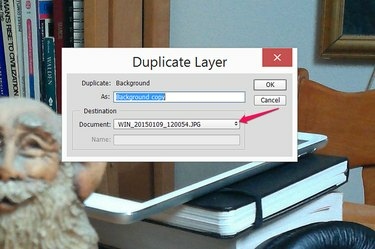
Photoshop의 복제 레이어 창입니다.
이미지 크레디트: 이미지 제공: Adobe.
Photoshop에서 두 개의 다른 파일을 연 다음 하나를 다른 파일로 가져옵니다. 가져올 이미지를 선택하고 파일 메뉴에서 "복제"를 선택하십시오. "문서" 메뉴를 클릭하고 대상 파일을 지정한 다음 "확인"을 클릭합니다. 선택한 레이어만 가져오므로 사진을 편집한 경우 먼저 레이어를 병합합니다.
4단계
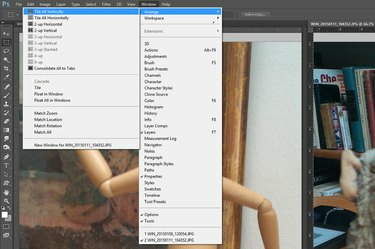
세로로 타일링된 Photoshop 창.
이미지 크레디트: 이미지 제공: Adobe.
한 Photoshop 파일에서 다른 파일로 이미지를 드래그하여 가져옵니다. 가장 쉬운 방법은 먼저 창을 타일링하는 것입니다. "창" 메뉴를 클릭하고 "정렬"을 선택한 다음 "모든 수직으로 타일링" 또는 "모든 수평으로 타일링"을 선택하십시오. 그런 다음 한 창에서 다른 창으로 사진을 끌어다 놓기만 하면 됩니다.
5단계

파일 탐색기에서 Photoshop 캔버스로 사진을 드래그합니다.
이미지 크레디트: 이미지 제공: Adobe.
파일 탐색기에서 사진을 끌어 Photoshop 파일로 가져옵니다. 이것은 쉬울 뿐만 아니라 추가 이점이 있습니다. Photoshop은 가져온 이미지의 크기를 캔버스에 맞게 자동으로 조정합니다. 이 방법을 사용하려면 파일 탐색기를 시작하고 이미지 파일을 Photoshop 캔버스로 드래그합니다. "Enter"를 눌러 가져오기 프로세스를 마칩니다. 파일을 캔버스 위의 임의의 위치(예: 눈금자 또는 메뉴 표시줄)로 드래그하면 이미지가 새 Photoshop 창에서 열립니다.
사진 내보내기
1 단계

파일 메뉴에서 "다른 이름으로 저장"을 선택하십시오.
이미지 크레디트: 이미지 제공: Adobe.
파일 메뉴에서 "다른 이름으로 저장"을 선택하여 Photoshop에서 사진을 내보냅니다. 물론 "저장" 옵션을 사용하는 경우 Photoshop은 원본 사진 파일을 덮어씁니다.
2 단계

"파일 형식" 메뉴를 클릭합니다.
이미지 크레디트: 이미지 제공: Adobe.
다른 이름으로 저장 메뉴에서 "파일 형식" 메뉴를 클릭하여 사진의 파일 형식을 지정합니다. JPG, PNG 또는 Photoshop의 자체 PSD 형식을 포함하여 사용 가능한 다양한 이미지 형식으로 사진을 저장합니다.
3단계

웹에 적합한 파일 형식을 지정합니다.
이미지 크레디트: 이미지 제공: Adobe.
웹에 최적화된 버전의 사진을 원하면 파일 메뉴에서 "웹용으로 저장"을 클릭하십시오. 이렇게 하면 파일 크기가 작은 이미지가 저장되지만 웹 브라우저에서 잘 표시될 만큼 이미지가 선명하게 유지됩니다. "파일 형식" 메뉴를 클릭하여 원하는 형식을 지정합니다. 그런 다음 이미지 크기를 지정하고 JPEG 파일의 경우 사진 품질을 지정할 수 있습니다. 품질이 높을수록 파일 크기가 커집니다.




